NFC (Near Field Communication) på din iPhone utfolder en verden av muligheter, fra sømløse kontaktløse betalinger til uanstrengte dataoverføringer. Du kan til og med programmere NFC-tagger med iPhone for å gjøre hverdagslige gjenstander til smarte utløsere for ulike handlinger. Alt dette er selvfølgelig ikke mulig hvis NFC slutter å fungere på din iPhone. Hvis du ikke kan bruke NFC på iPhone, har denne veiledningen noen tips som vil hjelpe.
1. Prøv grunnleggende rettelser
- Sørg for at iPhone støtter NFC: Selv om alle iPhone-modeller utgitt etter iPhone 6 har NFC-funksjoner, støtter spesifikke modeller som iPhone 6, 6S og SE (1. generasjon) NFC eksklusivt for Apple Pay. Avanserte NFC-funksjoner, som lesing av tagger eller skanne-ID-er, er bare tilgjengelig på iPhone 7 og nyere modeller.
- Fjern deksel: Store deksler eller magnetisk tilbehør kan påvirke iPhones evne til å sende eller motta NFC-signaler. Derfor er det best å fjerne alt tilbehør for å sikre optimal NFC-funksjonalitet.
- Start iPhone på nytt: Hvis NFC ikke fungerer på grunn av en midlertidig feil, starter du iPhone på nytt vil hjelpe deg med å løse det og spare deg for mye tid.
- Bruk en annen NFC-tag eller betalingsapp: Hvis iPhone ikke kan skanne en spesifikk NFC-tag, det er verdt å sjekke om problemet er med taggen. På den annen side, hvis NFC ikke fungerer sømløst med Apple Pay på iPhone, kan problemet være relatert til debet-/kredittkortet ditt. Vurder å legge til et kort til eller ta kontakt med banken din for å bekrefte om det er et problem med kortet ditt.
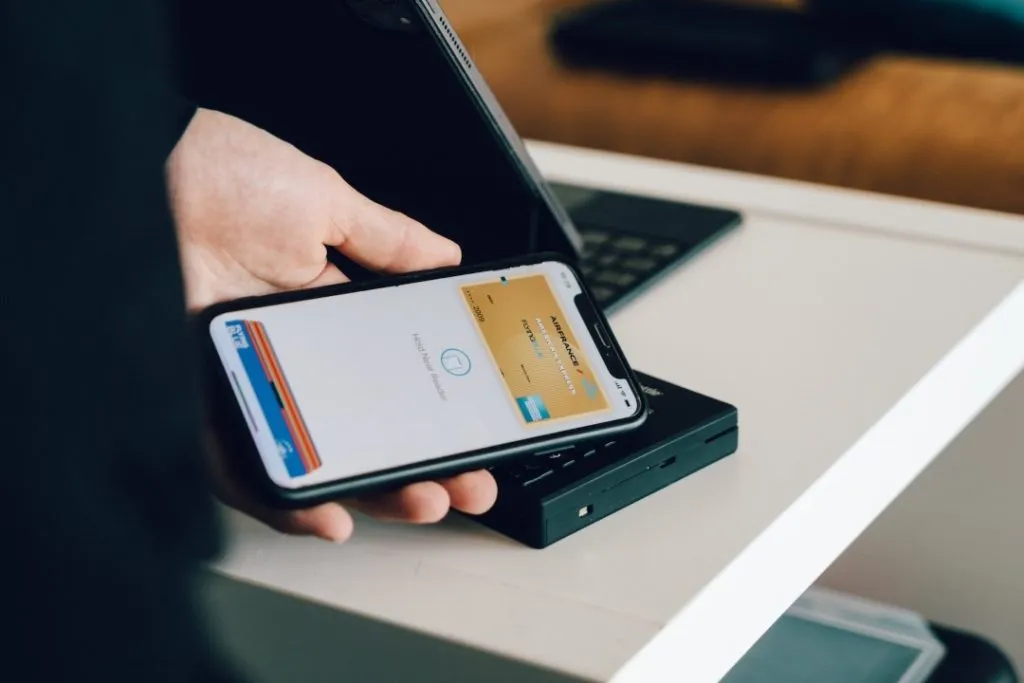
2. Trykk på din iPhone i høyre område
Når du bruker NFC, er det avgjørende å trykke på iPhone på det spesifikke stedet der NFC-modulen er til stede. På iPhones er NFC-modulen plassert i den øvre bakspolen på telefonen, nær den bakre kameramodulen. Holder du iPhone nær NFC-taggen eller mottakerenheten, sikrer du riktig justering og unngår potensielle problemer.
3. Bruk NFC Tag Reader i kontrollsenteret
For de som bruker iPhone 7, 8 eller X-modeller, er det viktig å merke seg at disse modellene ikke støtter automatisk Bakgrunnskodelesing som iPhone XR og nyere modeller. For å aktivere NFC Tag Reader-funksjonalitet på disse modellene, må du gå til kontrollsenteret og aktivere NFC Tag Reader manuelt.
For å legge til alternativet NFC Tag Reader i kontrollsenteret, bruk disse trinnene:
1. Åpne Innstillinger-appen og rull ned for å trykke på Kontrollsenter.
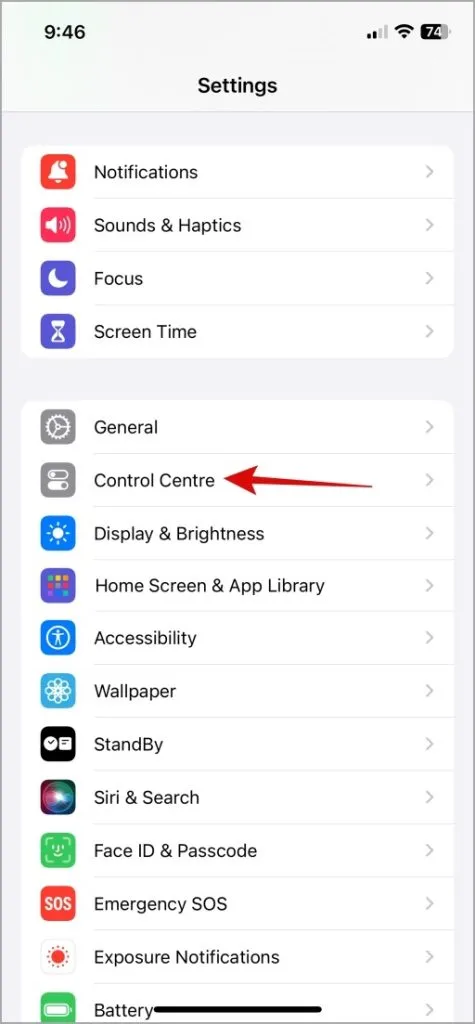
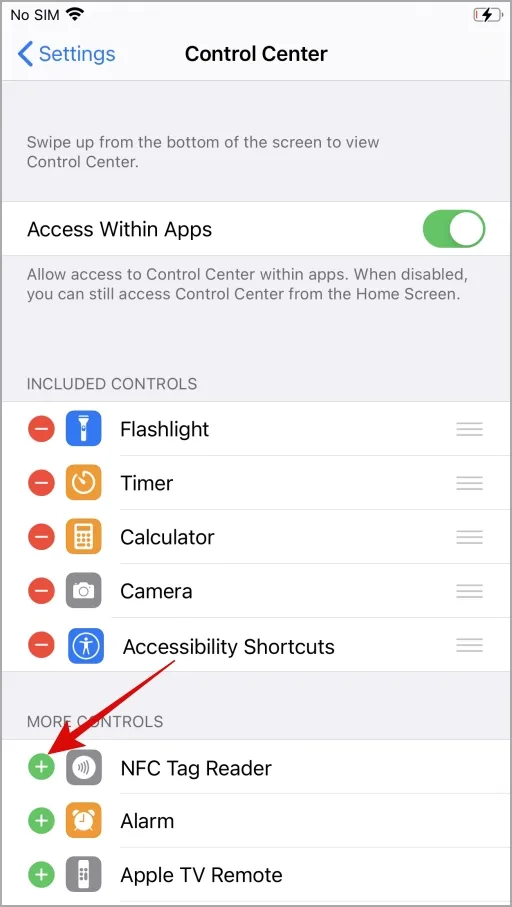
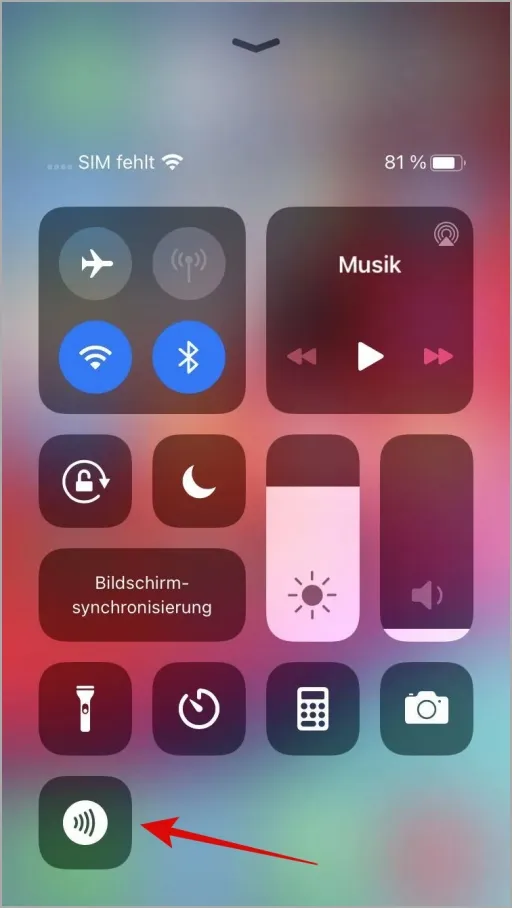
4. Angi AirDrop-synlighet til alle
Flere brukere på et Apple-fellesskapsinnlegg rapporterte å fikse problemer med NFC på iPhone-ene sine ved å angi AirDrop-synlighet for alle. Du kan også prøve dette.
1. Åpne Innstillinger-appen og gå til Generelt.
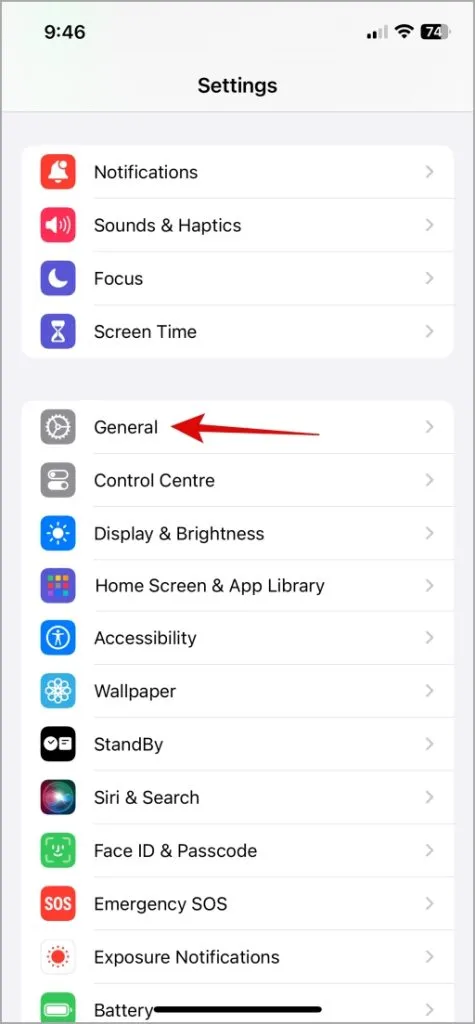
2. Gå til AirDrop og velg Alle for 10 minutter fra følgende meny.
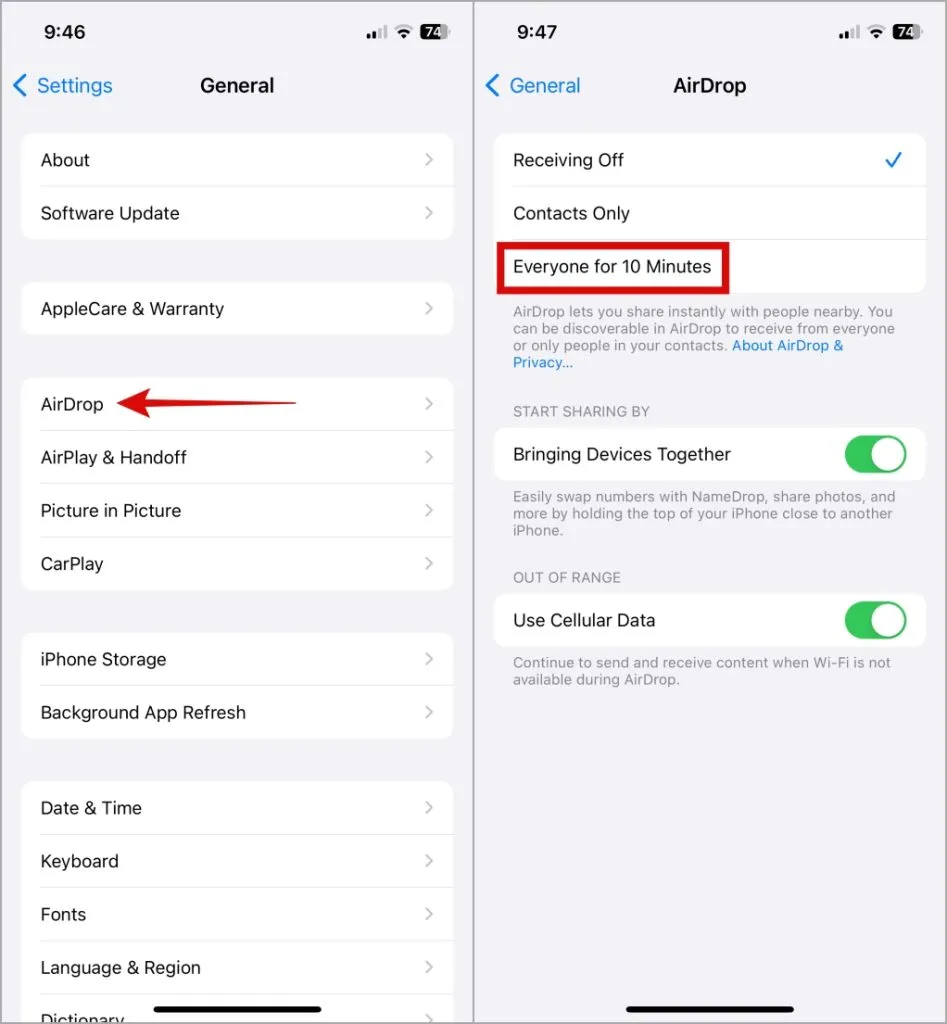
Prøv å bruke NFC etter dette og sjekk om det fungerer bra.
5. Deaktiver AirPlay
Hvis aktivering av AirDrop viser seg å være ineffektiv, deaktiver AirPlay på iPhone og se om det fungerer.
Trykk på AirPlay-ikonet (en pyramide med tre sirkulære linjer) i medieappen eller kontrollsenteret og velg < a i=3>iPhone for å slå av AirPlay. Etter dette, sjekk om NFC fungerer på iPhone.
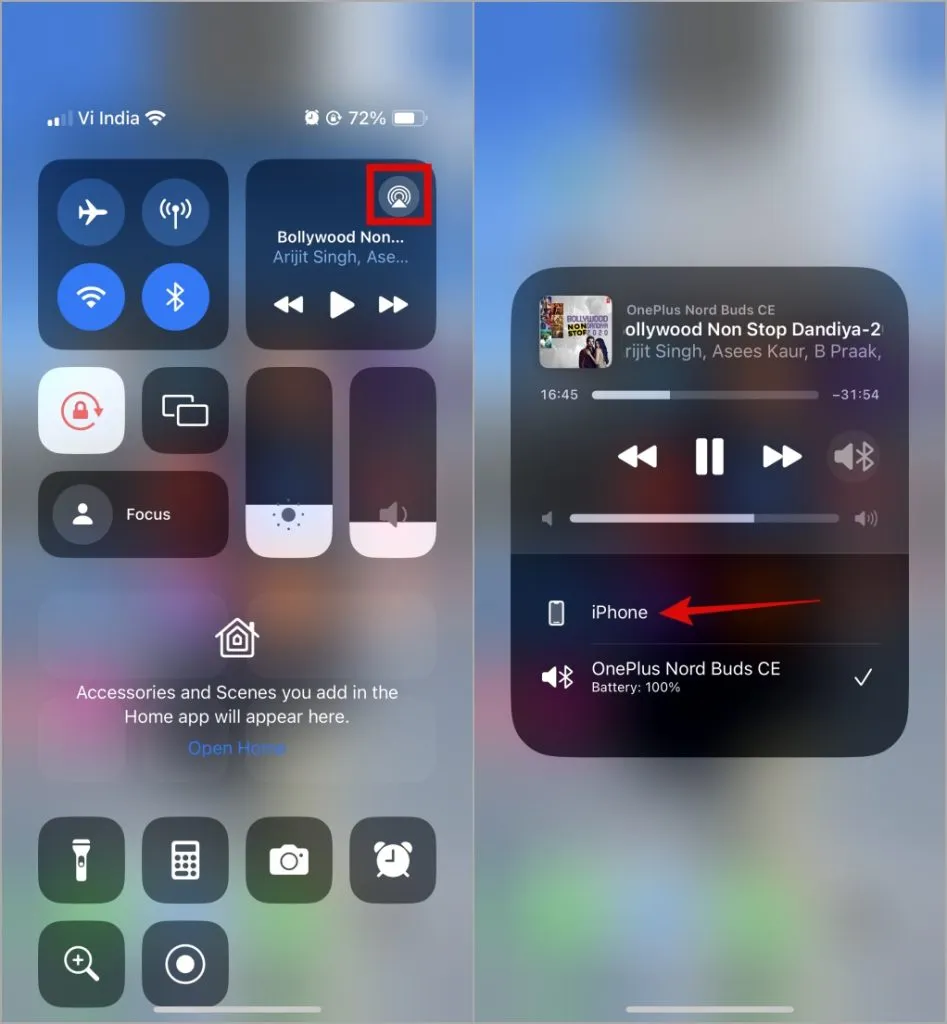
6. Bruk tredjeparts NFC Reader App
Hvis NFC fortsatt ikke fungerer på iPhone, bør du vurdere å laste ned og bruke en tredjeparts NFC-leserapp fra App Store. Last ned en app som NFC-verktøy og prøv å bruke den til å skanne en NFC-tag.
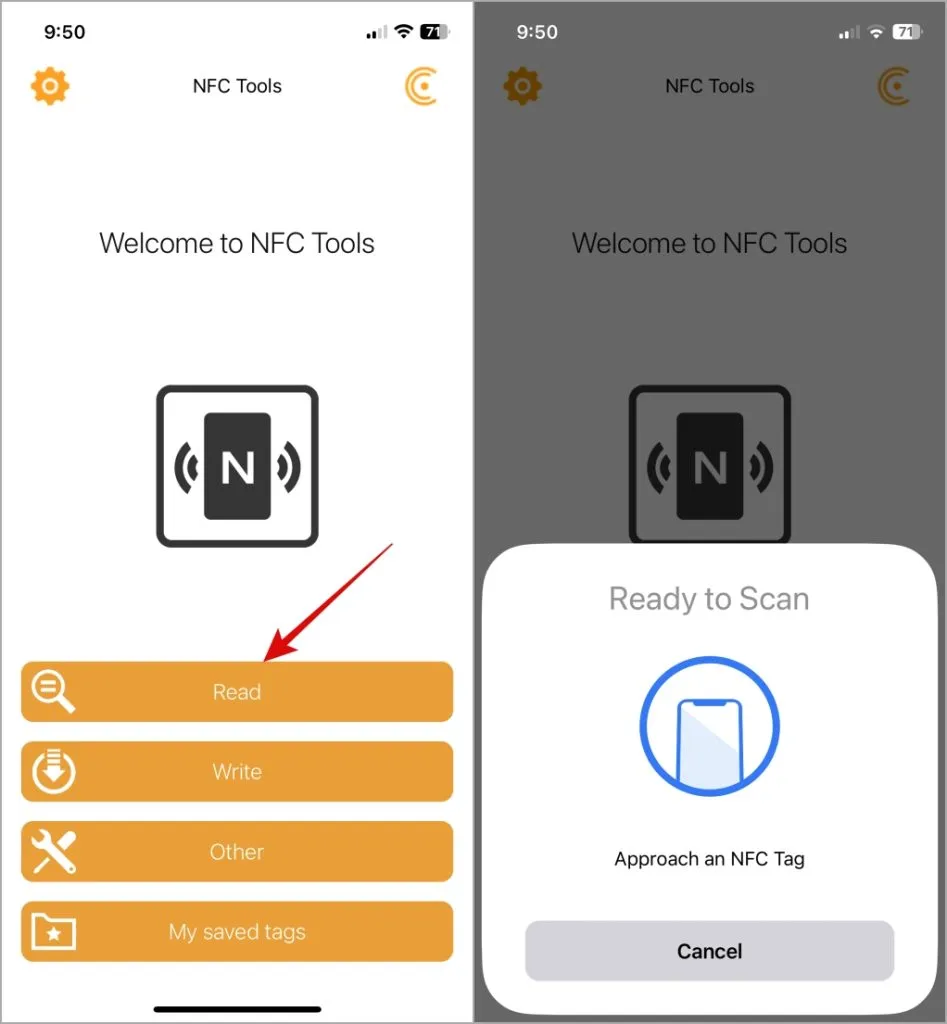
Hvis problemet vedvarer, kan det være et problem med iOS-versjonen din iPhone kjører.
7. Installer iOS-oppdateringer
Har NFC sluttet å fungere på iPhone etter en iOS-oppdatering? I så fall kan problemet være forårsaket av en feil. Hvis det er tilfelle, vil det ikke ta lang tid før Apple slipper en løsning via en annen oppdatering. Derfor er det en god idé å sjekke iPhone for eventuelle ventende oppdateringer og installere dem.
Åpne Innstillinger-appen, velg Generelt, og trykk på Programvareoppdateringer. Last ned og installer ventende iOS-oppdateringer.
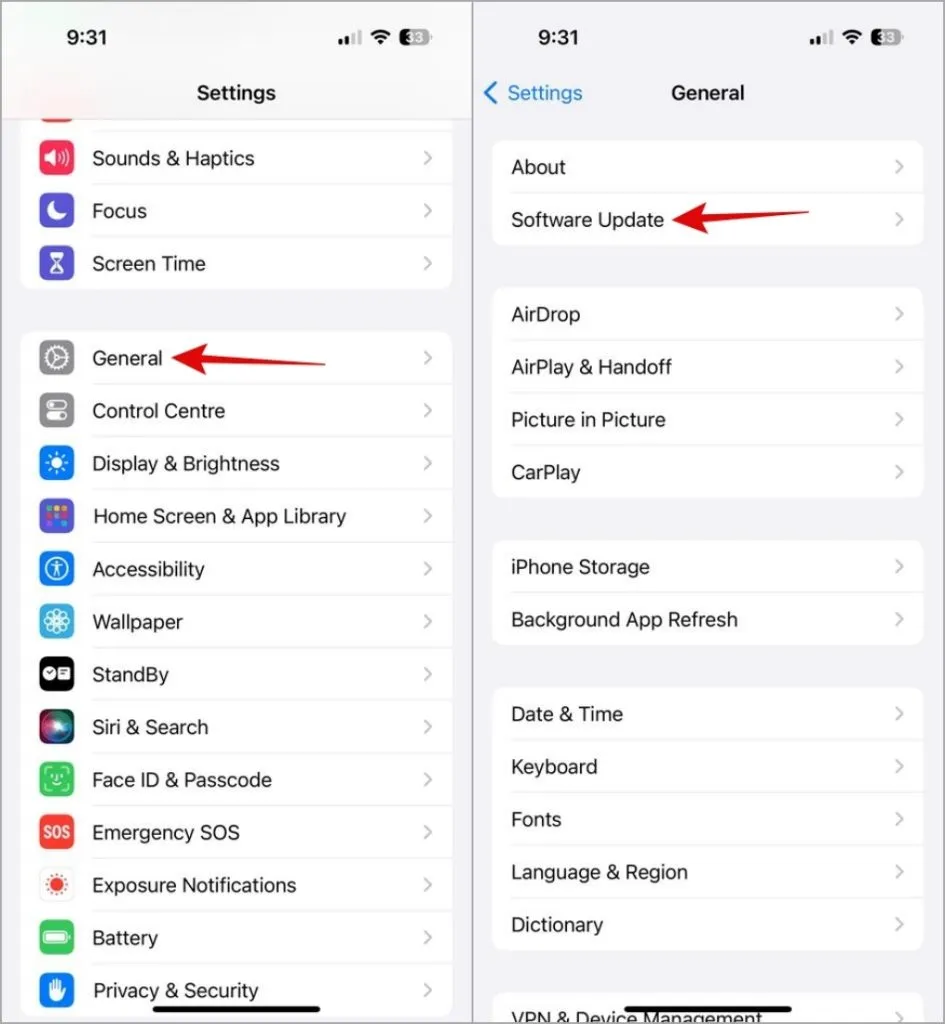
8. Tilbakestill nettverksinnstillinger
Hvis alt annet mislykkes, bør du vurdere å tilbakestille nettverksinnstillingene på iPhone for å løse problemer med NFC. Dette vil bidra til å løse tilkoblingsproblemer som hindrer din iPhone i å skanne NFC-signaler. Det er viktig å merke seg at dette vil fjerne alle dine lagrede Wi-Fi-nettverk og sammenkoblede Bluetooth-enheter, så fortsett med forsiktighet.
1. Åpne Innstillinger-appen, trykk på Generelt, og velg Overfør eller Tilbakestill iPhone.
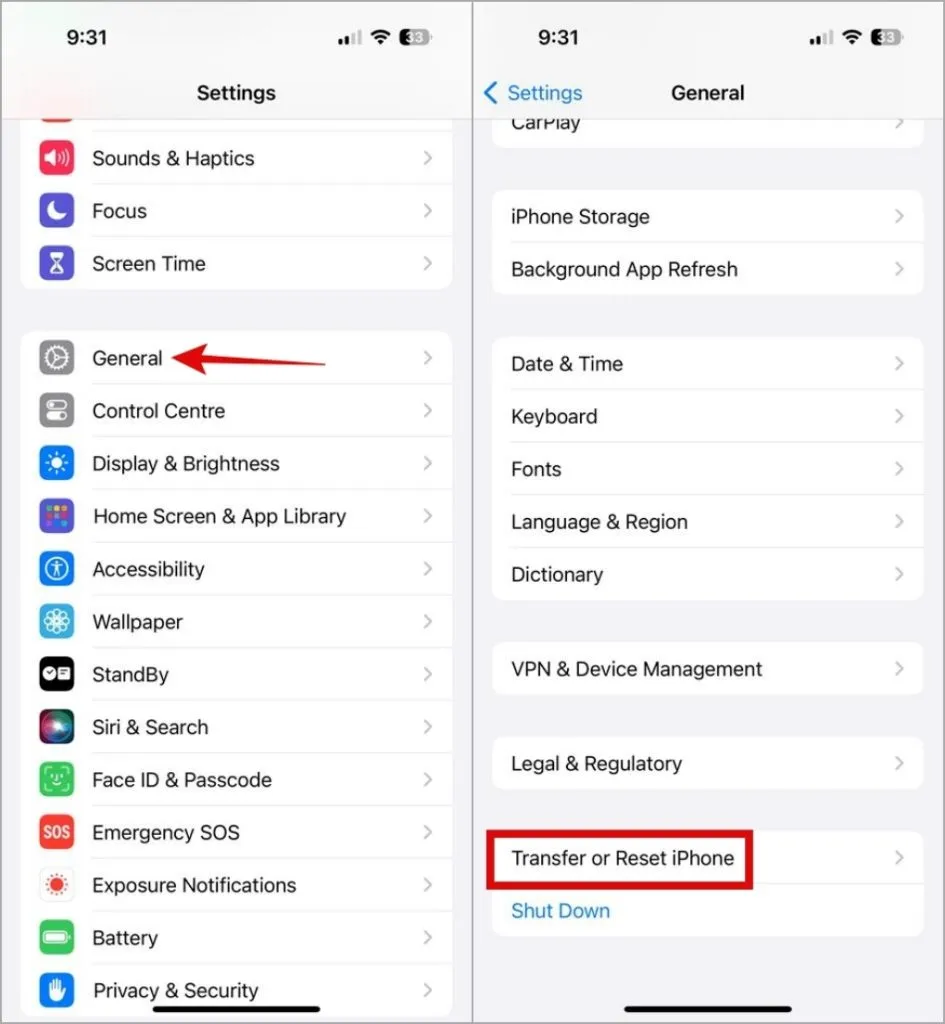
2. Trykk på Tilbakestill nederst og velg Tilbakestill nettverksinnstillinger fra listen over alternativer.
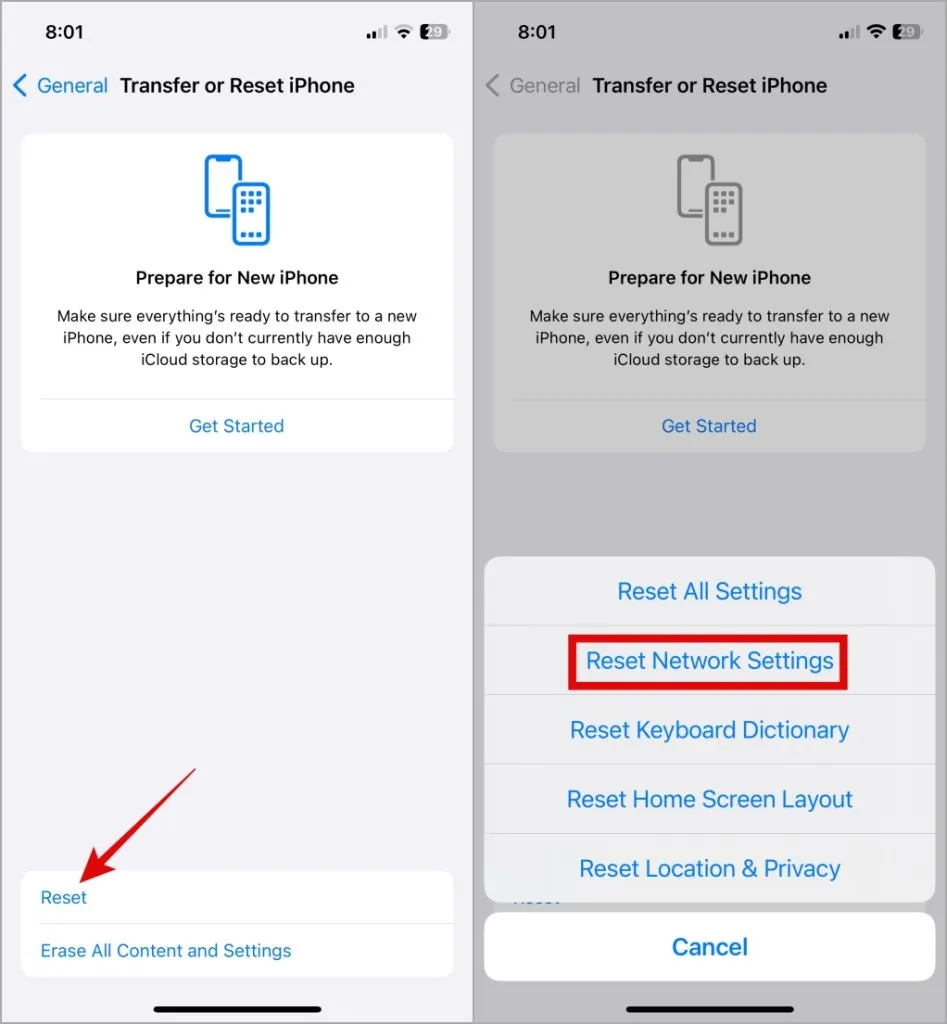
Gjenopplive NFC Magic
Fra å foreta kontaktløse betalinger til å utføre raske handlinger, allsidigheten til NFC forvandler iPhone til et dynamisk verktøy. Å bruke tipsene ovenfor har hjulpet med å løse problemet, og NFC jobber nå på iPhone.
Legg att eit svar